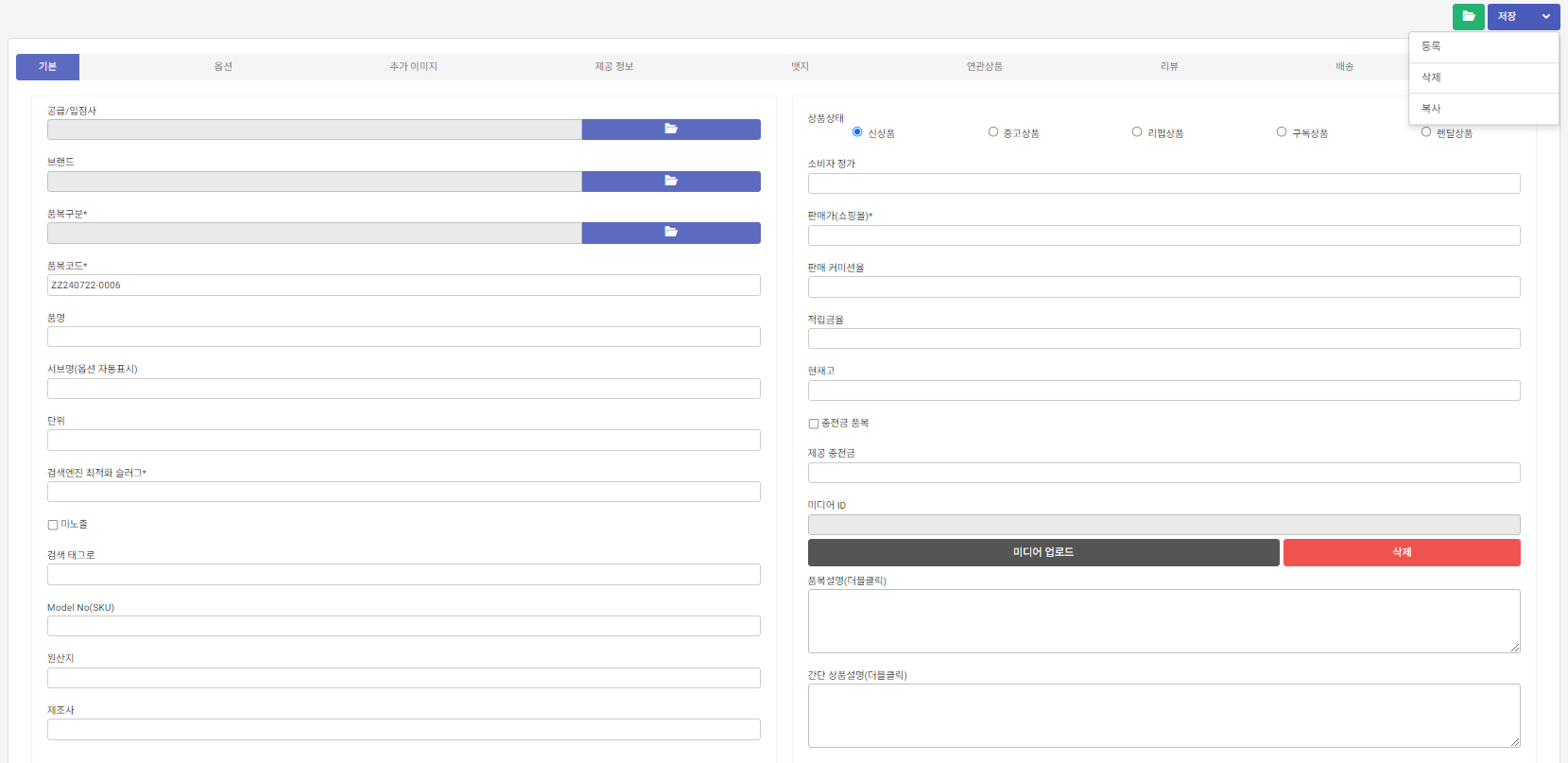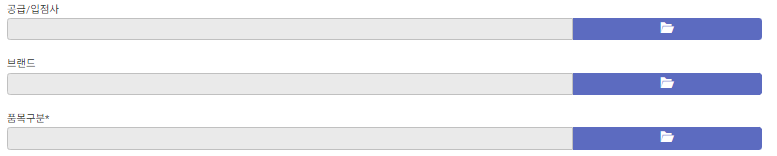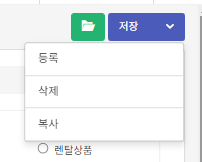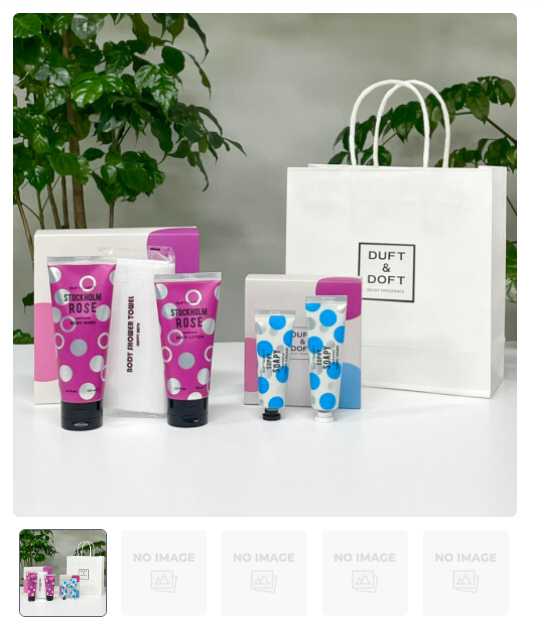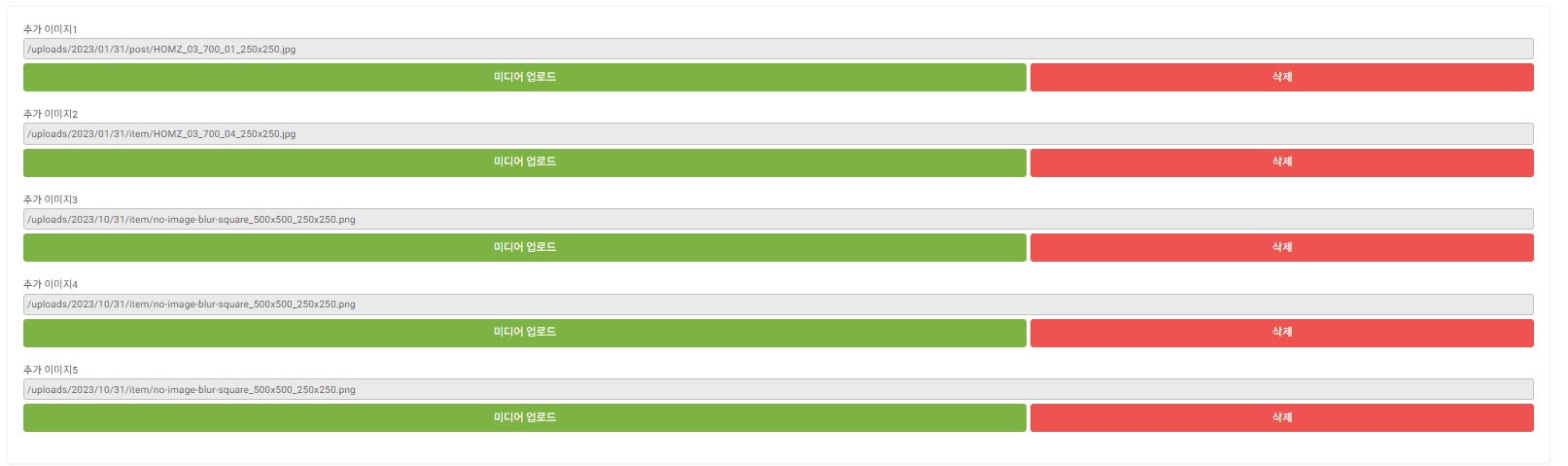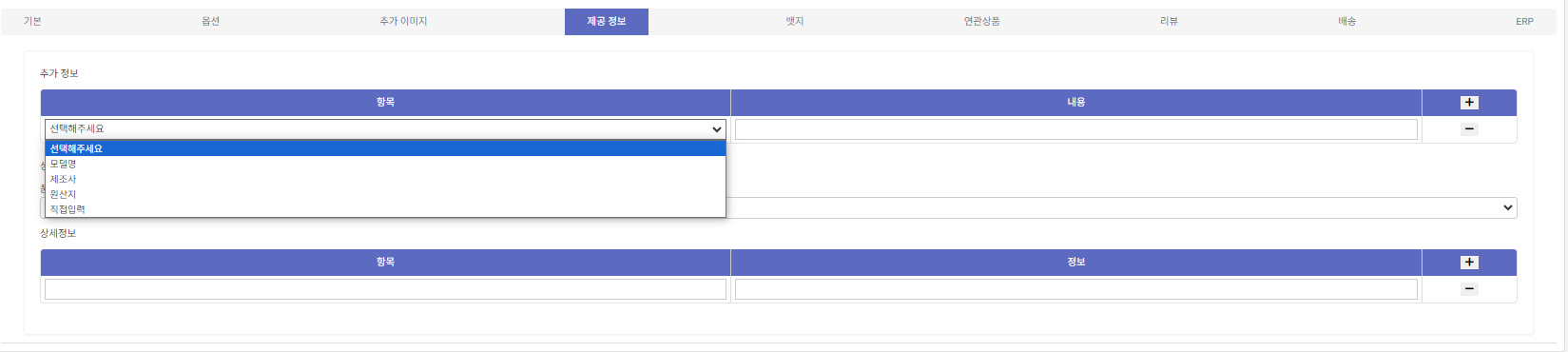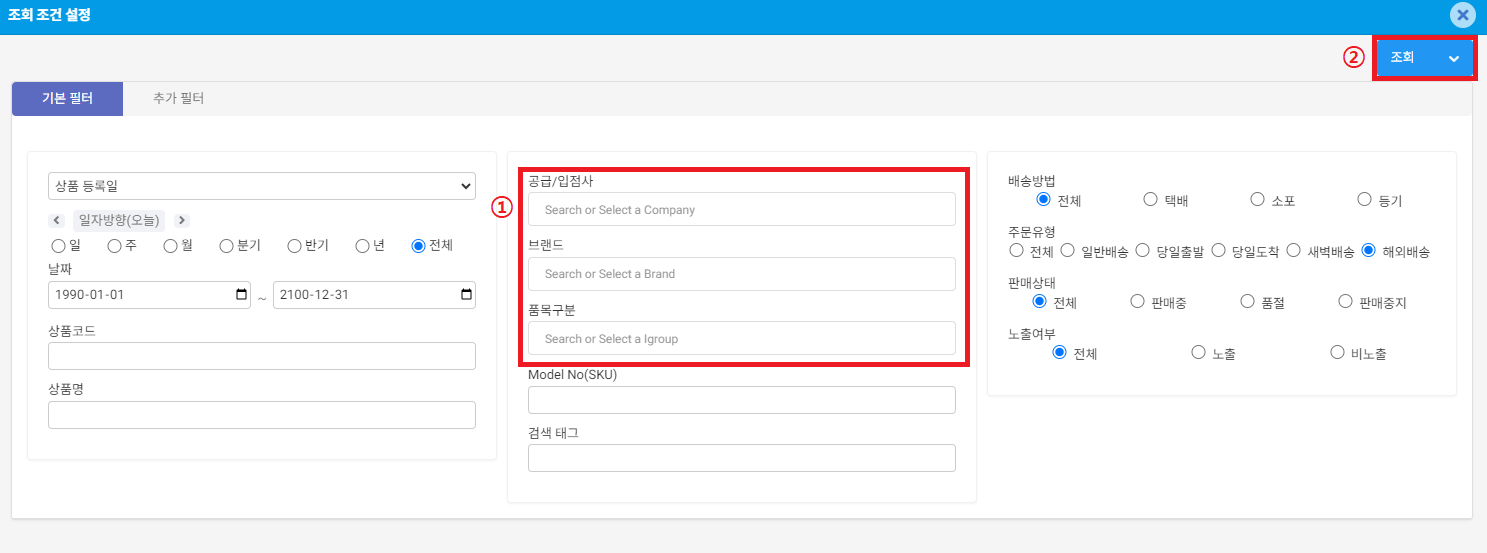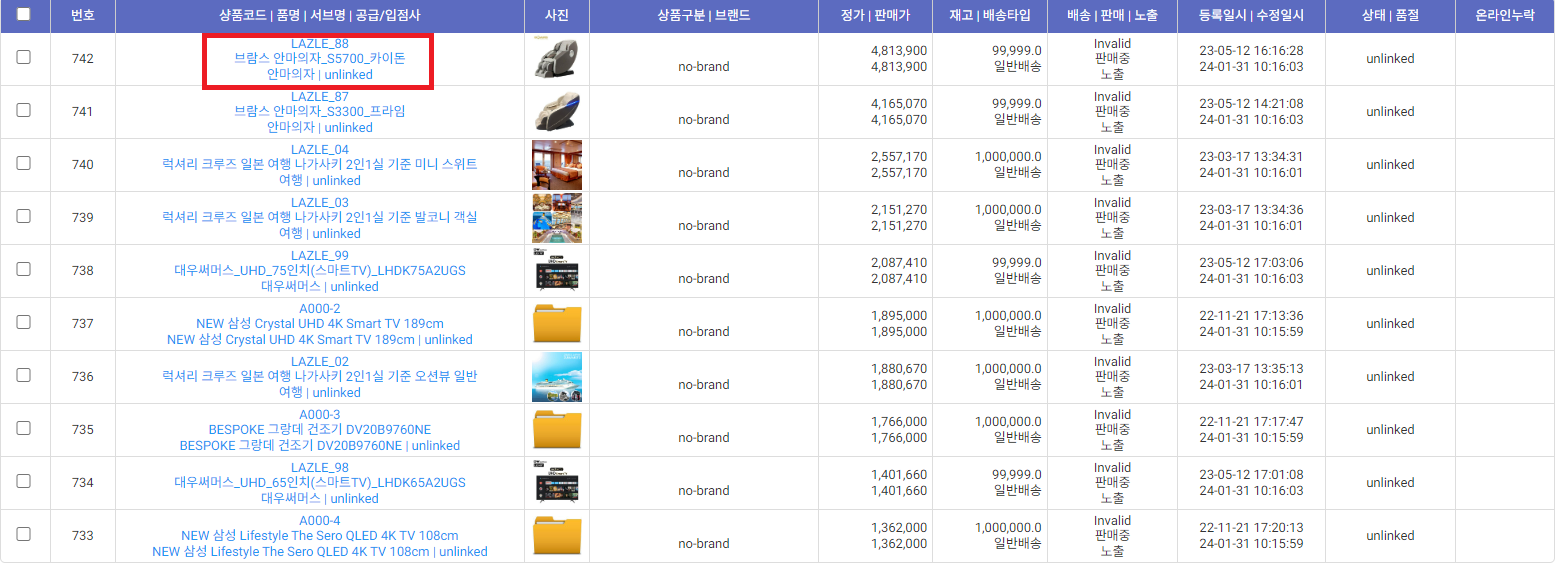상품관리
상품 등록
[상품등록] 페이지에서는 특정 상품을 등록/수정/삭제할 수 있습니다. 총 9개의 탭으로 구성되어 있습니다.
기본 (click)
* 표시 되어 있는 데이터들이 필수로 입력되어야 저장이 가능합니다.
[필수데이터 설명]
1. 품목 구분* : 해당 상품의 카테고리를 지정합니다. (상품 구분 등록 메뉴에서 관리)
2. 품목 코드* : DB에 저장될 해당 상품의 품목코드입니다.
3. 검색엔진 최적화 슬러그* : 상품조회에서 상품을 검색할때 사용될 키워드입니다.
4. 판매가(쇼핑몰)* : 쇼핑몰에서 판매될 금액을 입력합니다.
우측 폴더 버튼을 클릭하면 각 항목 리스트를 조회할 수 있습니다.
상품 이미지를 업로드합니다.
참고사항
녹색 폴더 버튼 클릭시 등록된 품목 리스트를 조회하고 특정 품목정보를 가져올 수 있습니다
옵션탭 (click)
옵션탭은 품목의 옵션을 설정하는 탭입니다.
상단의 녹색버튼을 통해 옵션을 설정하려는 품목정보를 가져온뒤 아래와 같은 방식으로 옵션을 입력할 수 있습니다.
저장 버튼을 통해 최종 저장합니다.
제공 정보 (click)
제품 상제페이지 하단에서 노출되는 추가정보 및 상품정보제공고시를 설정할 수 있습니다.
특정 정보를 선택한 후 노출시킬 데이터를 입력합니다.
저장버튼을 통해 최종저장할 수 있습니다.
뱃지 (click)
연관상품 (click)
리뷰 (click)
배송 (click)
ERP (click)
상품 조회
[상품조회] 페이지에서는 필터를 통해 특정 상품을 조회하고 조회된 상품들을 추가/수정/삭제 할 수 있습니다.
또한 조회된 상품의 바코드, 보고서 출력이 가능합니다.
- 조회 조건 설정
상품조회 메뉴에 진입시 가장 먼저 조회 조건을 설정할 수 있는 모달창이 노출됩니다.
1. 공급/입점사, 브랜드, 품목구분 select 박스를 클릭시 선택이 가능합니다.
2. 조회 버튼을 클릭하면 해당 조건의 상품들이 조회되고 우측 화살표 버튼을 클릭하면 필터를 초기화 할 수 있습니다.
- 추가/수정/삭제
조회된 상품리스트에서 특정 상품의 품명을 클릭하면
상품 조회 (old)